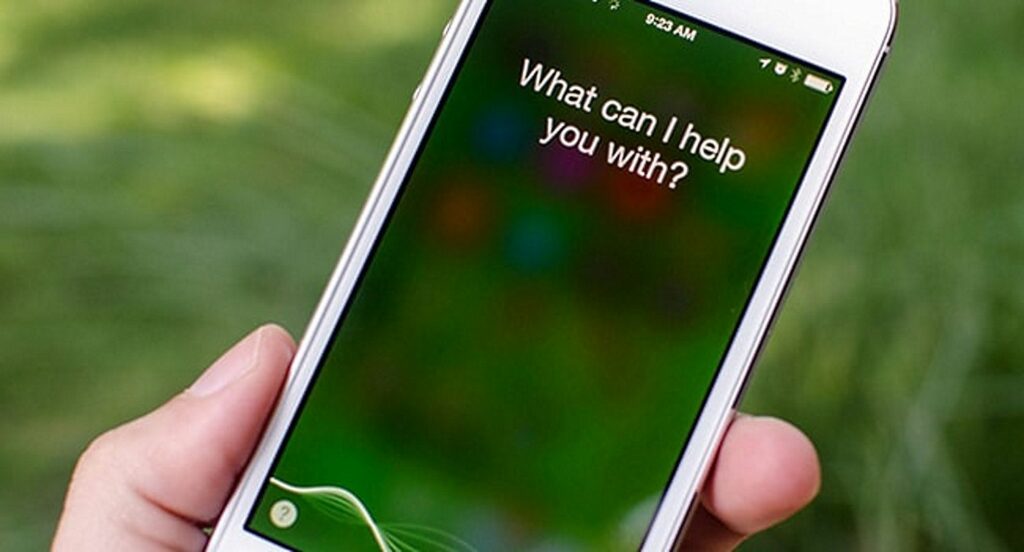Comment changer la voix et l’accent de Siri
Remarquer
- Aller à Changer la voix de Siri d’installation > Siri et recherche > Voix Siri.
- Choisissez parmi des voix masculines et féminines des États-Unis, d’Australie, du Royaume-Uni, d’Inde, d’Irlande et d’Afrique du Sud.
- À partir d’iOS 14.5, Siri n’a plus de voix par défaut. Les utilisateurs d’iPhone et d’iPad peuvent en choisir un lors de la première configuration de l’appareil.
Cet article décrit comment modifier la voix et l’accent de Siri sur les appareils avec iOS 9 ou version ultérieure ou iPad OS 13 ou version ultérieure.
Comment choisir un nouvel accent ou genre pour Siri
Dans la mise à jour iOS 14.5, Apple a supprimé l’option vocale par défaut de Siri. Au lieu de cela, lorsque vous configurez votre iPhone et iPad pour la première fois, vous pouvez choisir parmi plusieurs options différentes. Après la configuration initiale, vous pouvez modifier la voix de Siri dans l’application Paramètres. C’est ça:
-
Ouvert d’installation sur votre iPad.
-
robinet Siri et recherche.
-
robinet Voix Siri.
-
L’écran Siri Voices affiche les options des voix Siri. La « variété » qu’il prend actuellement en charge comprend les accents américains, australiens, britanniques, indiens, irlandais et sud-africains.
Apple ajoute régulièrement de nouveaux sons. Par exemple, Apple a ajouté des voix indiennes pour les anglophones à partir d’iOS 13 et d’iPadOS 13.
-
Pour prévisualiser la voix de Siri, appuyez sur une option ci-dessous voixDifférentes races auront plus ou moins d’options que d’autres. Par exemple, la version irlandaise comprend deux voix : une masculine et une féminine. Cependant, la variété américaine comprend des options masculines et féminines de plusieurs races, et si vous utilisez iOS/iPadOS 15.4 ou version ultérieure, il existe également une option non sexiste.
Une fois que vous avez choisi un nouvel accent Siri, l’iPad télécharge un fichier pour cette voix.
Comment changer la langue de Siri
Vous pouvez choisir une autre langue pour Siri, ce qui est utile si vous souhaitez maintenir vos compétences en espagnol ou utiliser le français.
Pour changer la langue de Siri, accédez à Siri Home (appuyez sur Siri et recherche lien en haut de l’écran) et choisissez Langue. Disponible dans des dizaines de langues, dont le chinois (mandarin), l’espagnol, le russe et l’italien, ainsi que des versions régionales de la plupart d’entre elles.
Siri écoute également les commandes dans ces langues, vous devez donc parler russe pour obtenir des réponses russes précises.
Autres modifications apportées à Siri
Dans les paramètres Siri, vous pouvez également personnaliser quand et comment activer l’assistant numérique. Utilisez ces paramètres si vous êtes préoccupé par la confidentialité ou si vous ne prévoyez pas d’utiliser Siri très souvent.
Siri n’est pas autorisé lorsque l’appareil est verrouillé
Par défaut, vous pouvez activer Siri lorsque votre iPhone ou iPad est verrouillé, ce qui est pratique. Mais cela permet également à quiconque de prendre votre appareil pour activer Siri. Il ne lancera pas d’applications sans se connecter, mais il peut passer des appels, définir des rappels et afficher les réunions programmées à venir.
Désactivez « Écouter Hey Siri »
« Hey, Siri » est idéal lorsque vous êtes dans la voiture ou devant votre ordinateur et que vous ne voulez pas perdre de temps à appuyer sur le bouton d’accueil de l’iPhone. Mais cela signifie également que votre appareil est toujours à votre écoute. Cet enregistrement n’est pas envoyé à Apple, mais il peut utiliser l’alimentation de la batterie, alors désactivez « Hey Siri » si vous ne l’utilisez pas.
Merci de nous en informer!
Recevez chaque jour les dernières actualités technologiques
abonnement
Dites-nous pourquoi !
D’autres ne sont pas assez détaillés pour comprendre